Le domaine de l'édition vidéo a connu des progrès considérables ces dernières années. Avec des outils haut de gamme tels qu'Adobe After Effects, vous pouvez faire passer vos vidéos à la vitesse supérieure. Cependant, tous les outils ne sont pas faciles à utiliser. Certaines fonctionnalités des logiciels de montage vidéo les plus répandus peuvent être difficiles à contourner.
Le guide suivant fournit des informations précieuses sur l'utilisation de Track Matte dans After Effects . Explorez les possibilités infinies du suivi des mattes dans After Effects et du suivi des masques dans After Effects. Découvrez également une solution simple pour faciliter le suivi des masques dans After Effects.
Dans cet article
Ajoutez du piquant à votre contenu vidéo grâce aux possibilités infinies des fonctions de masquage de l'IA !

Partie 1 : Comment utiliser les Track Mattes dans Adobe After Effects ?
After Effects d'Adobe est un logiciel dédié aux effets visuels et aux graphiques de mouvement pour les vidéos. Cet outil est couramment utilisé dans le processus de post-production des vidéos. Le large éventail d'outils d'After Effects peut s'avérer utile pour la réalisation de films, de jeux vidéo et de programmes télévisés. After Effects offre tout ce dont vous avez besoin pour faire passer vos inspirations créatives au niveau supérieur.
- Graphiques animés : After Effects permet aux utilisateurs d'animer des personnages et des arrière-plans dans des vidéos. Vous pouvez générer des modèles tridimensionnels à partir d'animations 2D. After Effects prend également en charge l'animation de logos pour donner vie à vos éléments.
- Rotoscopie : Vous pouvez supprimer des éléments ou en ajouter de nouveaux dans votre vidéo à l'aide d'After Effects. L'outil Roto Pinceau permet de séparer facilement l'arrière-plan et le premier plan. Vous pouvez ensuite remplacer les objets indésirables par de nouveaux éléments.
- Suivi de mouvement : Le suivi du mouvement d'un objet est assez simple dans After Effects. Vous pouvez épingler n'importe quel élément à un objet en mouvement. La dynamique douce peut améliorer le résultat global de la séquence.
- VFX et effets spéciaux : After Effects est l'outil idéal pour ajouter des effets spéciaux à vos vidéos. Son outil VFX permet aux utilisateurs d'ajouter de la magie à leurs séquences. Vous pouvez faire disparaître des objets, contrôler la météo, stabiliser votre vidéo, etc.
Utilisation de Track Mattes dans After Effects
Dans Adobe After Effects, une piste matte est un calque qui définit la transparence d'un autre calque. Il agit comme un pochoir, déterminant quelles parties de la couche sous-jacente sont visibles et lesquelles sont transparentes. Les mattes de piste sont utilisées pour créer divers effets tels que des animations de texte, des transitions et la composition transparente de plusieurs couches. After Effects propose quatre options Track Matte :
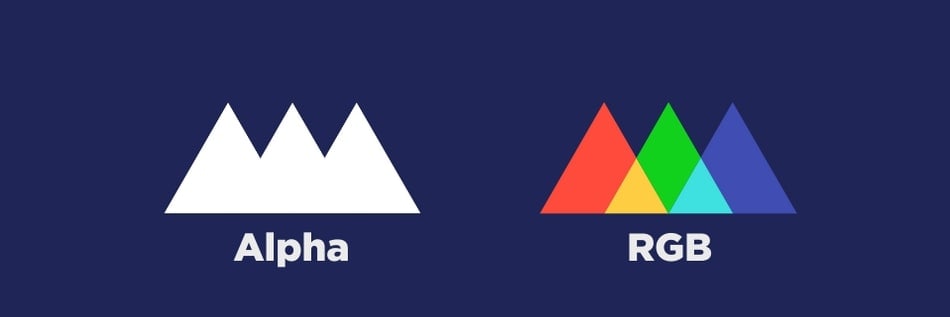
- Alpha Matte: L'Alpha Matte dans After Effects permet aux zones blanches de la couche matte de devenir visibles tandis que les zones noires deviennent transparentes. En effet, cela permet de faire ressortir la couche sous-jacente.
- Alpha Inverted Matte : dans Alpha Inverted Matte, les zones noires du calque de matte sont visibles et les zones blanches sont transparentes. Il inverse les valeurs de transparence pour créer des effets uniques.
- Luma Matte: Une luma matte utilise les valeurs de luminosité de la couche matte pour déterminer la visibilité. Les zones claires de la couche mate sont visibles, tandis que les zones sombres sont transparentes.
- Luma Inverted Matte: Le luma inverted matte fonctionne à l'inverse du luma matte. Les zones sombres de la couche supérieure sont visibles, tandis que les zones claires sont transparentes.
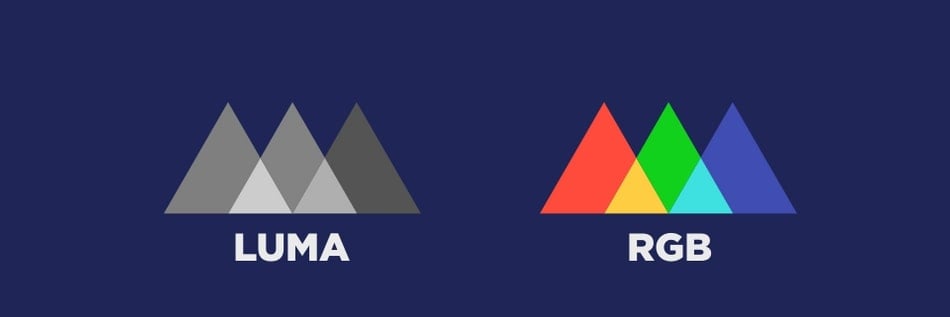
Vous pouvez utiliser n'importe lequel des track mattes dans After Effects en fonction de vos besoins. Voici un guide étape par étape sur l'utilisation des mattes de piste :
Étape 1
Pour appliquer une piste matte à votre vidéo, vous devez travailler avec deux couches. La couche supérieure sert de couche alpha ou de couche de luminance. La couche inférieure sert de remplissage. Une fois les couches identifiées, vous pouvez passer à l'étape suivante.
Étape 2
Allez dans la colonne "Modes" et ouvrez le menu déroulant à côté de "Liste des calques". Sélectionnez ici le calque que vous souhaitez utiliser comme matte de piste.
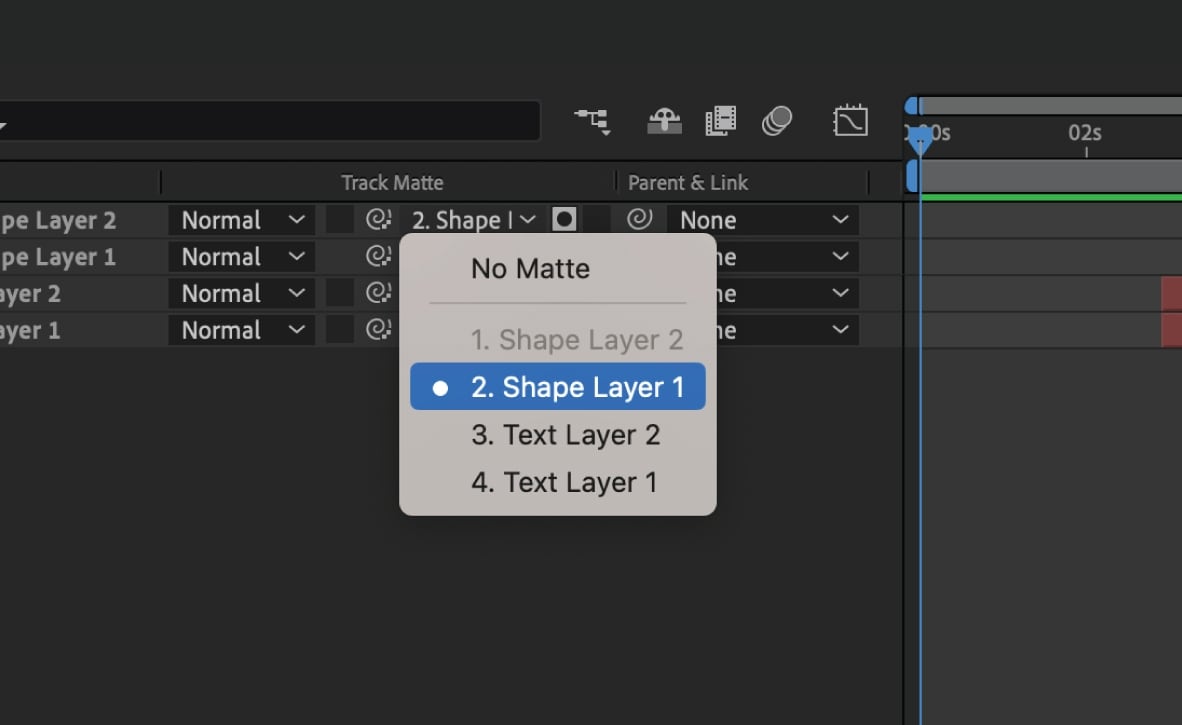
Étape 3
Vous verrez deux interrupteurs à bascule une fois que vous aurez sélectionné votre calque. Vous pouvez utiliser ces commutateurs et les options disponibles pour définir la transparence de la couche de fond de la piste. Vous pouvez ajouter une couche alpha dans After Effects ou d'autres types à partir d'ici.
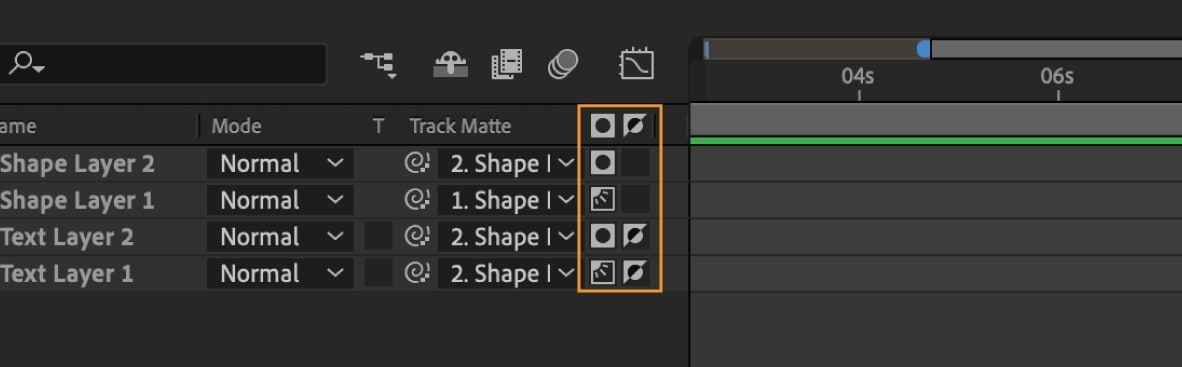
Partie 2 : Effectuer un suivi de masque avec Adobe After Effects : Révision des étapes
Une autre fonction remarquable d'After Effects est le suivi des masques. Le suivi de masque After Effects permet d'animer automatiquement la position, la forme ou le chemin d'un masque. Cela permet de faire correspondre le mouvement d'un objet dans un clip vidéo. Grâce à cette fonction, vous pouvez désormais traiter facilement des séquences complexes ou en mouvement rapide. Pour utiliser le Track Mask dans After Effects , vous pouvez suivre les étapes suivantes :
Étape 1
Importez le film que vous souhaitez monter dans After Effects. Sélectionnez le clip que vous souhaitez suivre sur la ligne de temps. Sélectionnez ensuite l'outil "Stylo" dans la barre d'outils supérieure ou appuyez sur la touche G de votre clavier. Sélectionnez la zone autour de l'objet que vous souhaitez masquer dans le métrage.
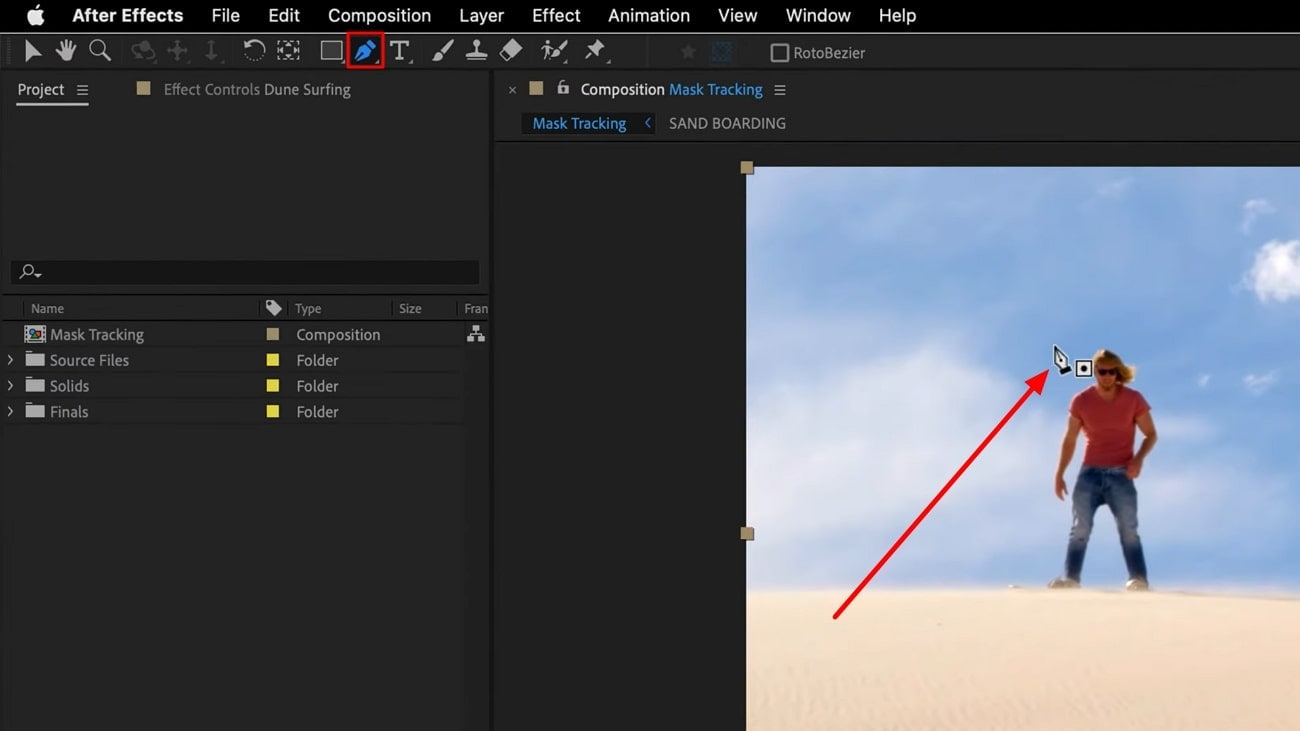
Étape 2
Ouvrez maintenant le calque et cliquez avec le bouton droit de la souris sur le nom du masque pour sélectionner "Track Mask". Cela ouvrira le traqueur de masque dans le panneau du traqueur à droite. Ouvrez le menu déroulant à côté de l'option "Méthode". Vous y trouverez une série d'options pour les méthodes de suivi. Choisissez celui qui correspond à vos besoins. Si l'objet ne bouge pas beaucoup, vous pouvez choisir une option simple telle que "Position".
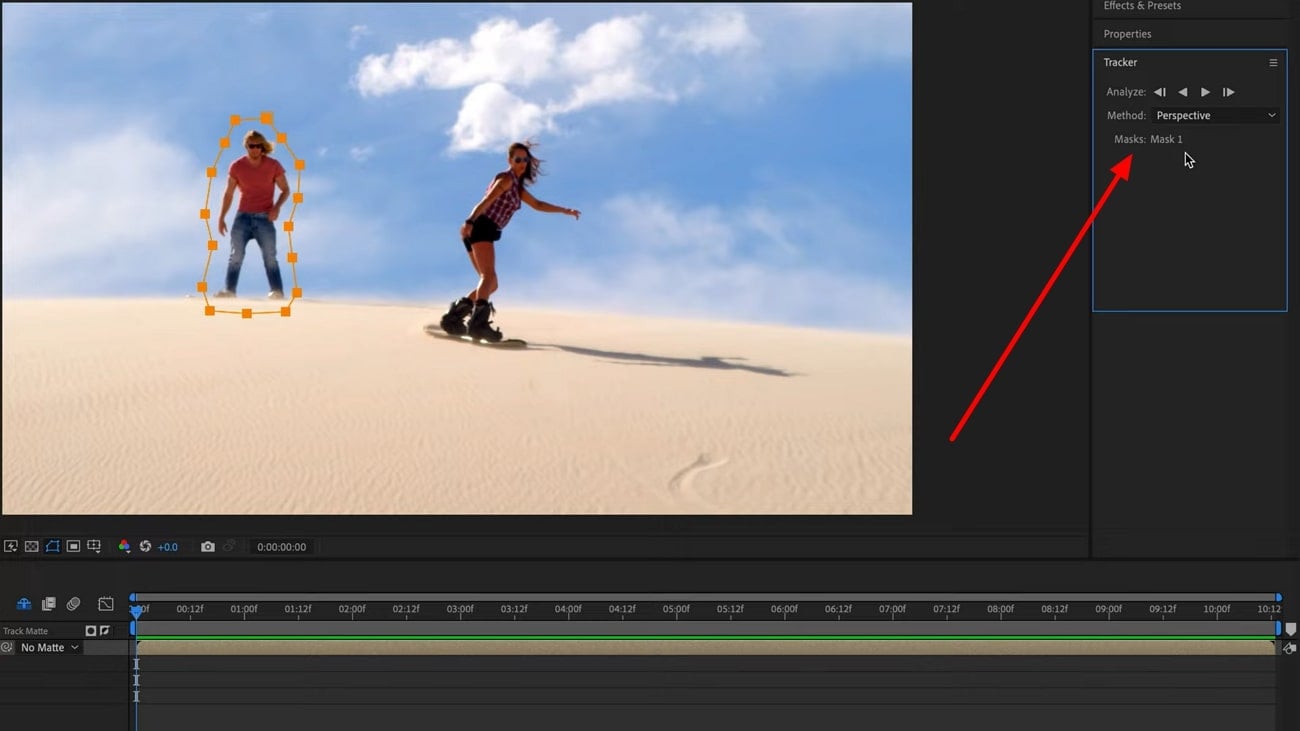
Étape 3
Appuyez sur l'icône "Analyser vers l'avant" et laissez le tracker analyser les images du clip. Une fois le processus terminé, vous pouvez redémarrer votre clip et régler le "Mode de masque" de la ligne de temps sur "Soustraire". Cette opération permet de supprimer l'objet sélectionné du clip.
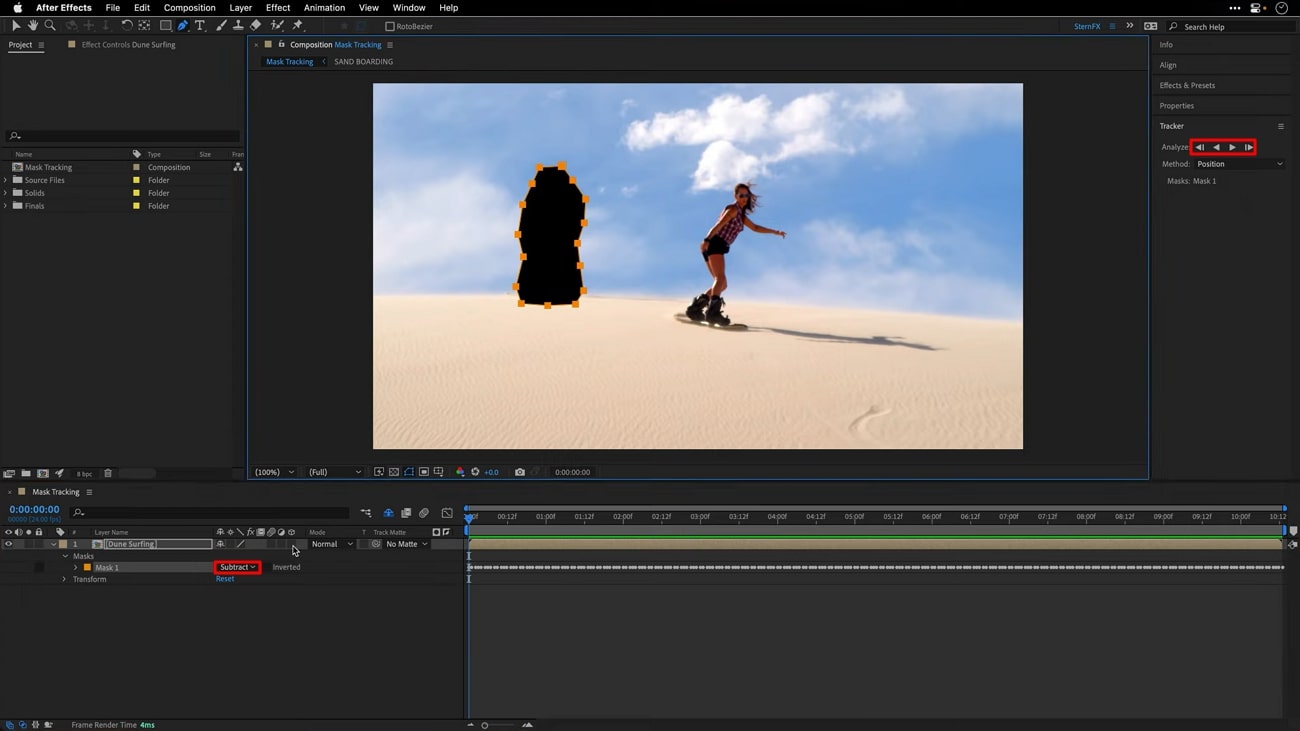
Étape 4
Pour remplir les détails, allez dans le menu "Fenêtre" en haut de la page et sélectionnez "Content Aware Fill". Une fois que le panneau apparaît à l'écran, réglez le curseur "Extension Alpha" sur le nombre de votre choix et cliquez sur "Générer un calque de remplissage".
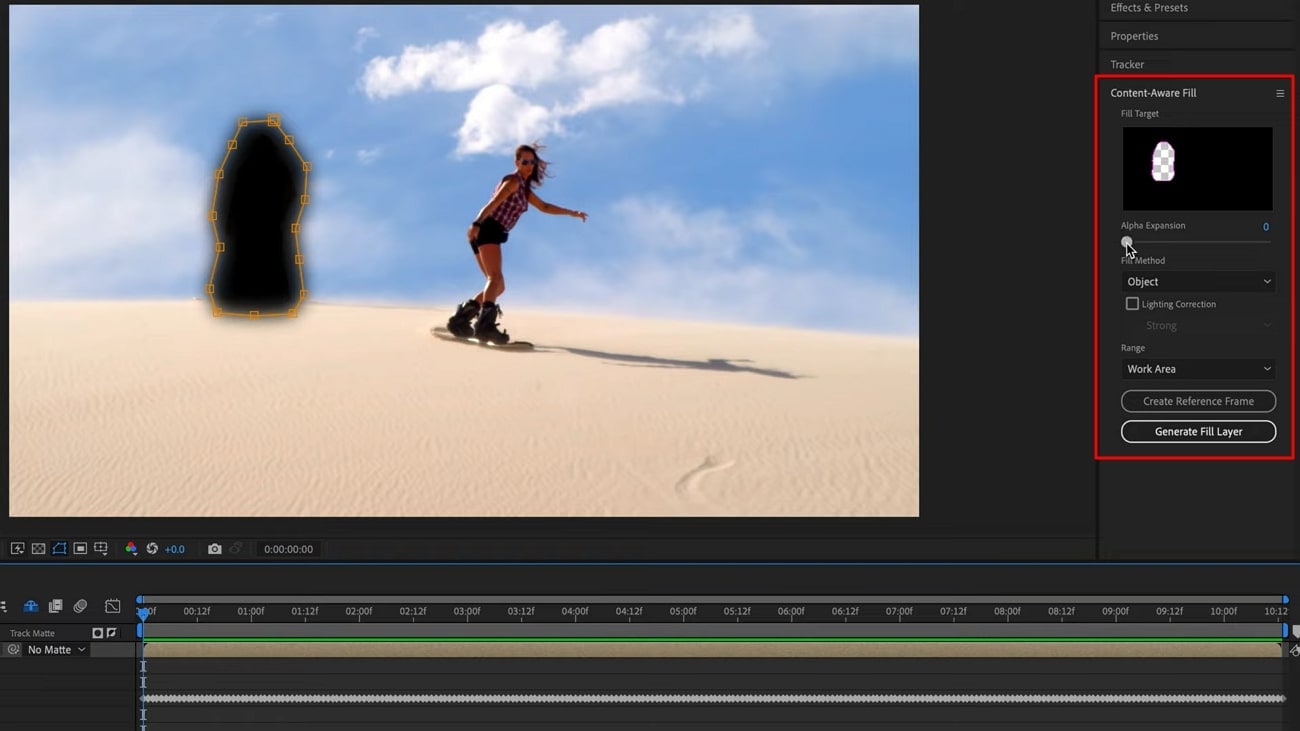
Partie 3 : Comment faciliter le masquage ? Télécharger Wondershare Filmora !
Bien qu'After Effects soit un excellent outil pour le montage vidéo de qualité professionnelle, il ne convient pas à tout le monde. Les fonctionnalités telles que les masques de piste de mouvement dans After Effects sont difficiles à utiliser. Les utilisateurs novices peuvent éprouver des difficultés à maîtriser le processus complexe de masquage dans After Effects. Pour une alternative plus simple, vous pouvez essayer Wondershare Filmora.
Filmora est la solution complète en matière d'édition vidéo. Cet outil multiplateforme offre une série de fonctions utiles pour la manipulation de vidéos et d'audio. Avec des milliers de modèles et de préréglages intégrés, Filmora peut aider les utilisateurs à démarrer leur parcours créatif. Vous pouvez utiliser cet outil facile à utiliser comme une alternative parfaite au suivi des masques d'After Effects.
Principaux points forts de Wondershare Filmora :
Filmora offre un ensemble complet d'outils pour aider les utilisateurs à tirer le meilleur parti de leurs fichiers multimédias. Parmi les ressources utiles fournies par Wondershare Filmora, on peut citer
- AI Édition de textes:Filmora permet aux utilisateurs de convertir le son des vidéos en texte éditable. Cela vous permet de modifier facilement le contenu de vos vidéos. Cette fonction peut être utilisée pour des transcriptions, des sous-titres et des traductions rapides.
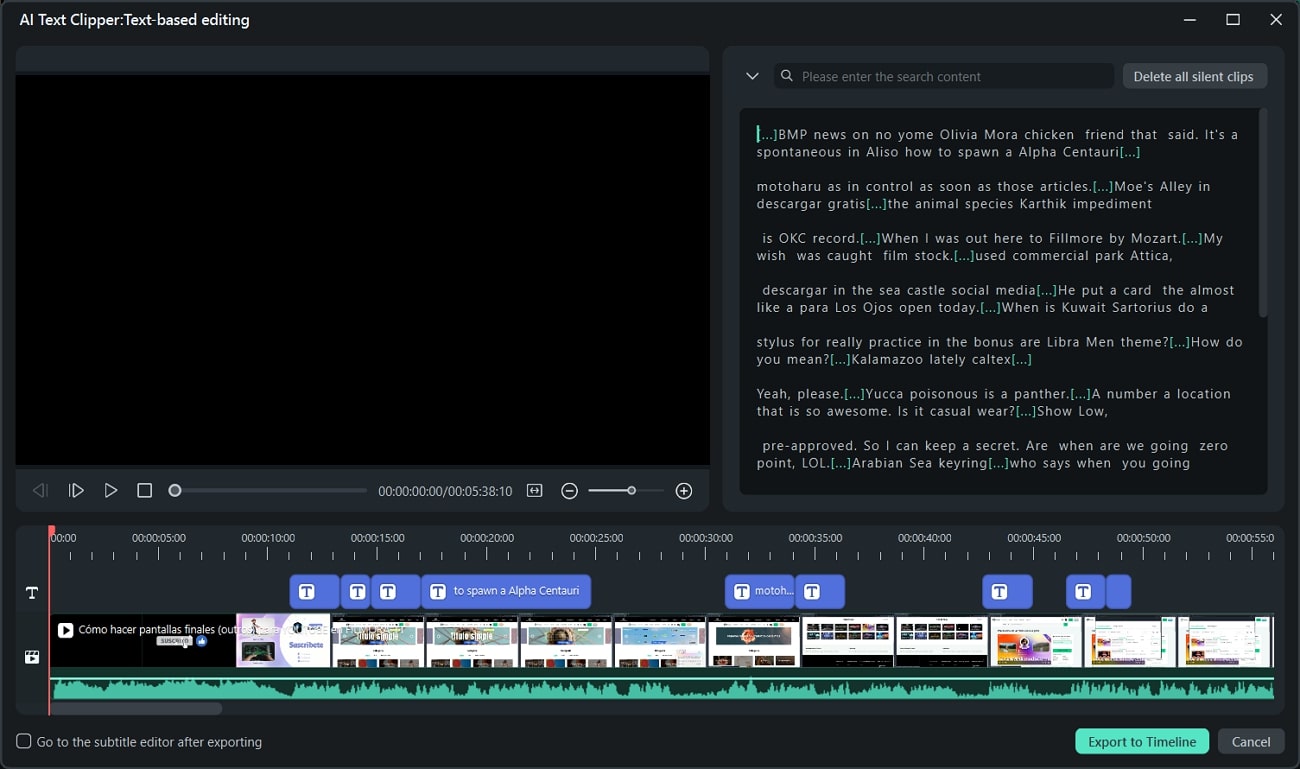
- Rampe de vitesse: Filmora permet aux utilisateurs d'appliquer des effets de vitesse professionnels à leurs séquences. Vous pouvez régler la vitesse de votre vidéo et créer des effets cinématographiques uniques en un rien de temps. Filmora aide également à maintenir la hauteur du son pour éviter les changements brusques.
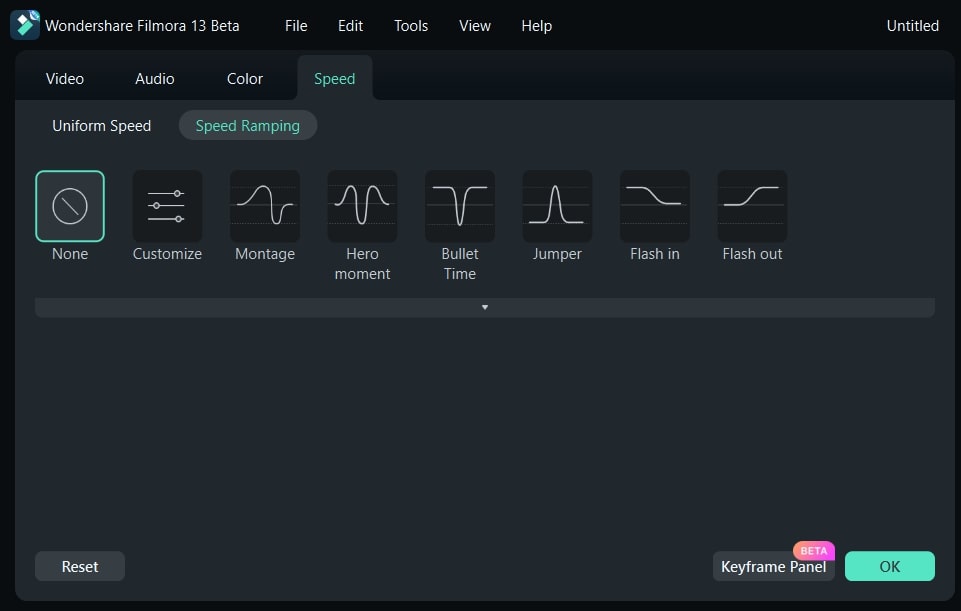
- Clip composé:Filmora peut aider les utilisateurs à fusionner plusieurs clips en un seul. Vous pouvez contrôler entièrement le clip intégré pour l'édition. Cela permet aux utilisateurs de gérer et d'ajuster facilement plusieurs clips.
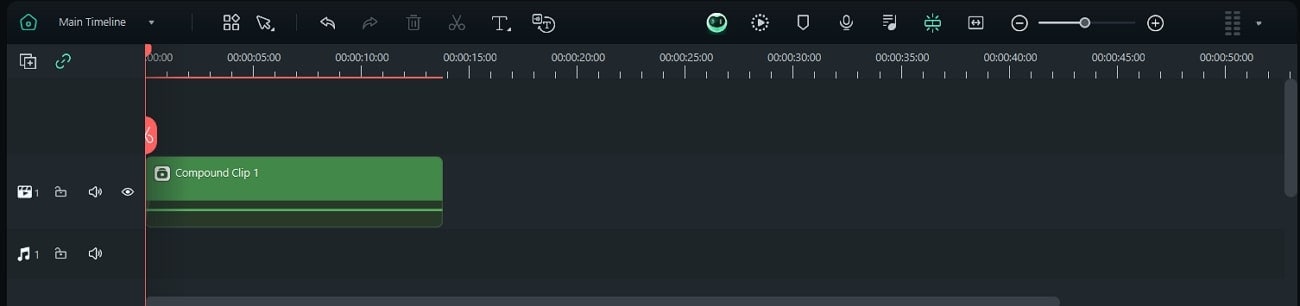
- AI Vocal Remover : L'outil Vocal Remover de Filmora offre la puissance de l'IA pour séparer les voix et la musique de n'importe quel audio. Vous pouvez obtenir des voix acapella et vocales séparées pour diverses raisons. Du karaoké aux doublages créatifs, tout est désormais possible avec Filmora.

Utiliser AI Smart Masking dans Filmora - Un guide étape par étape
Filmora offre aux utilisateurs une fonction de masquage alimentée par l'intelligence artificielle. Cela permet la reconnaissance et la sélection automatiques d'objets dans les vidéos. Vous pouvez créer des transitions transparentes, corriger les couleurs des éléments, supprimer l'arrière-plan, etc. L'outil peut facilement détecter et séparer les objets, de sorte que vous n'avez pas à faire d'efforts manuels. Voici le guide étape par étape pour le masquage intelligent AI à l'aide de Filmora :
Étape 1 : Importer des séquences dans Filmora
Installez et lancez Wondershare Filmora sur votre appareil. Depuis la page d'accueil, appuyez sur "Nouveau projet" et allez dans l'onglet "Fichier" en haut. Appuyez sur "Importer des médias" dans le menu déroulant et insérez vos clips vidéo dans la chronologie.
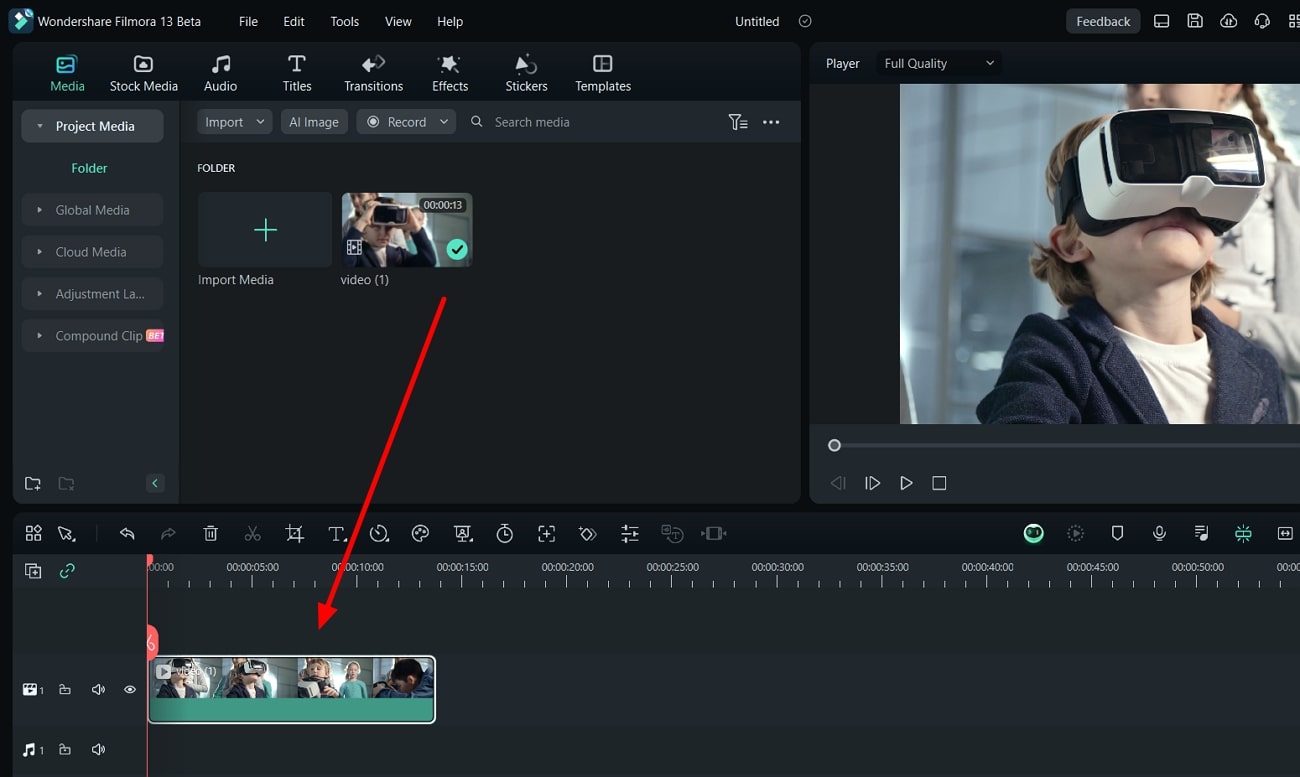
Étape 2 : Activation du masque AI
Sélectionnez votre clip sur la ligne de temps et accédez à l'onglet "Vidéo" dans le panneau de droite. Sélectionnez l'option "Masque" et appuyez sur l'icône "Masque AI". Sous la section, vous pouvez choisir des options telles que "Sélectionner un caractère" ou "Pinceau intelligent". Sélectionnez-en un en fonction de vos besoins et cliquez sur "Ajouter un masque".
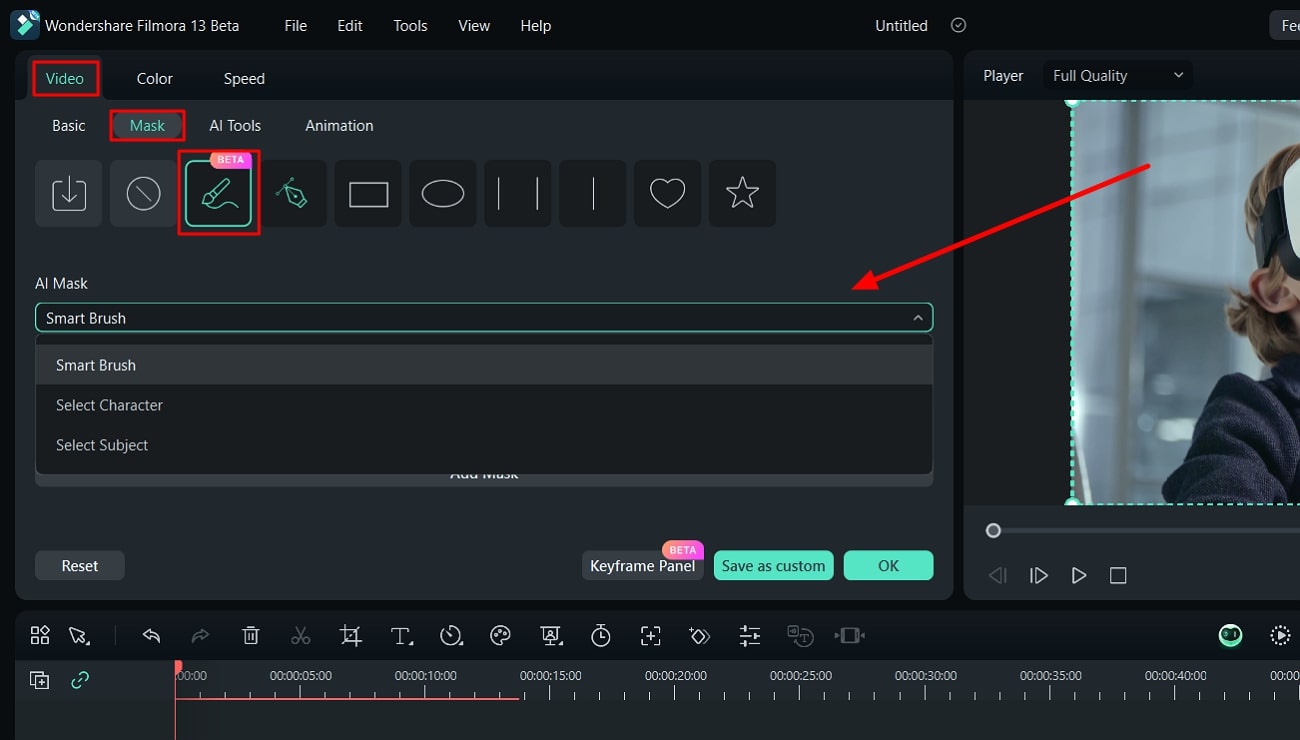
Étape 3 : Ajuster les paramètres du masque et exporter le fichier
Après avoir appliqué l'option de masquage, vous pouvez ajuster d'autres paramètres du masque. Filmora permet aux utilisateurs de définir la plage d'expansion, la force du flou, l'opacité et d'autres aspects. Une fois satisfait des résultats, cliquez sur le bouton "Exporter" dans le coin supérieur droit et choisissez un chemin d'accès pour enregistrer votre vidéo.
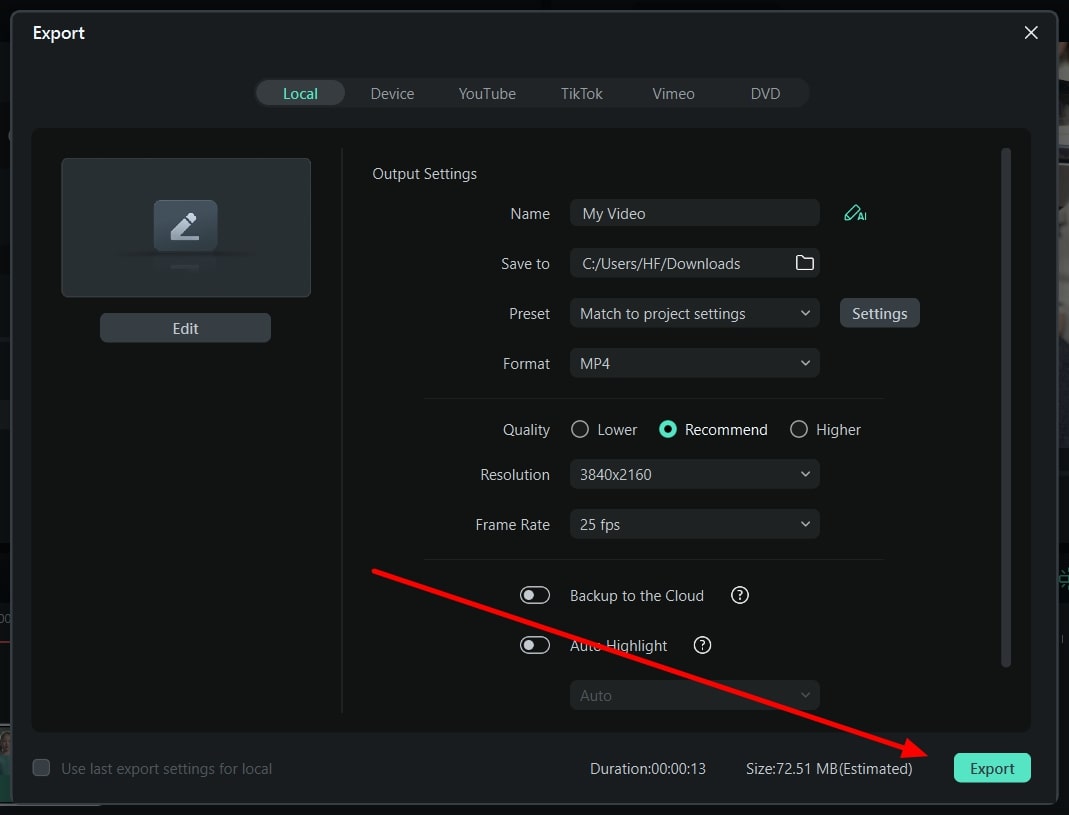
Conclusion
Adobe After Effects est un outil standard de montage et de manipulation vidéo. Les Track Mattes et les Track Masks dans After Effects sont des outils précieux qui peuvent contribuer à augmenter le potentiel de votre vidéo. Pour une alternative simple et efficace, vous pouvez essayer Wondershare Filmora. L'outil utilise un masquage intelligent qui fait appel à l'intelligence artificielle pour faciliter le processus.

